帮助中心如何在您的数据室中启用文件请求?
如何在您的数据室中启用文件请求?
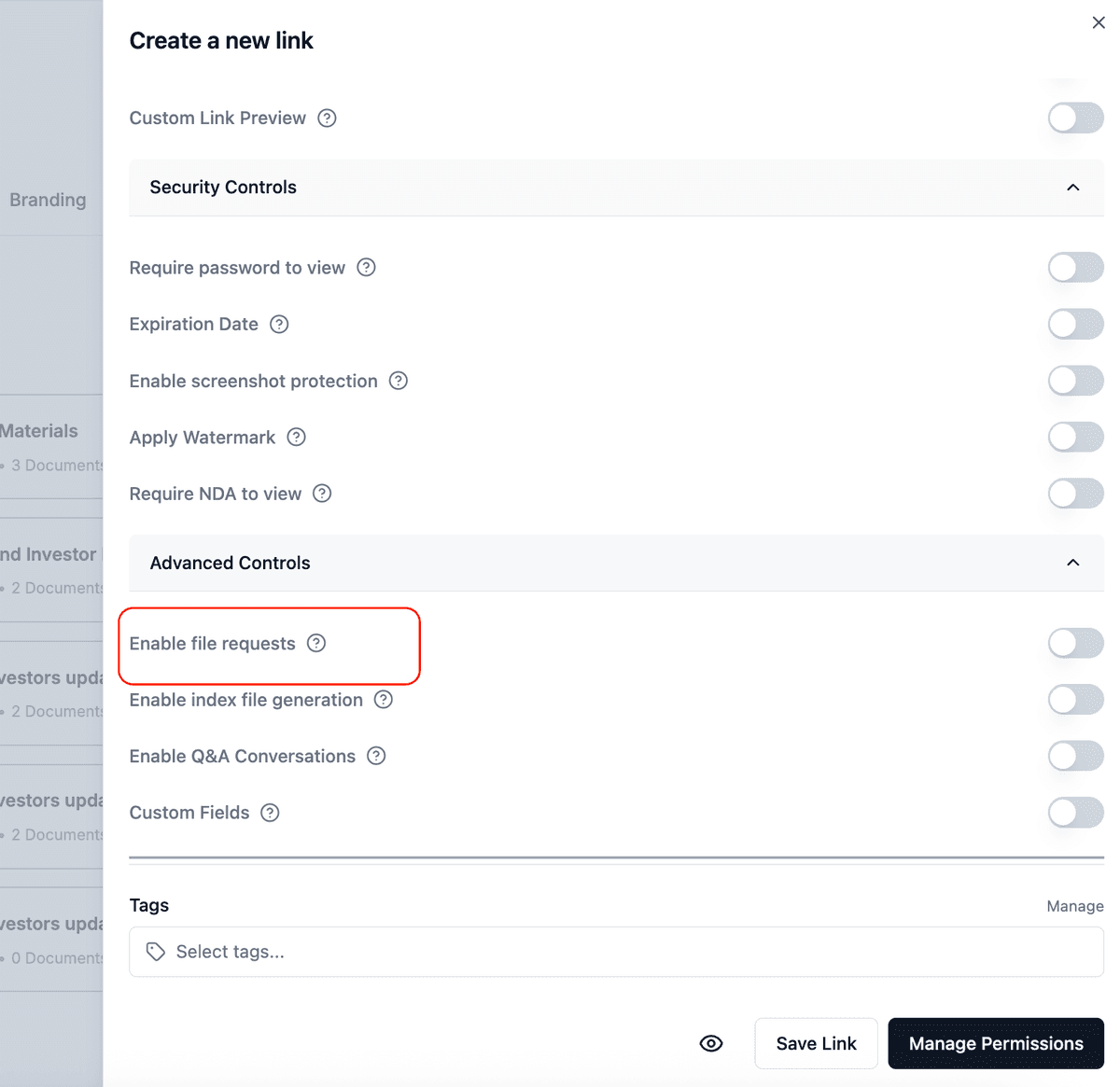
需要从外部方安全地收集文档吗?Papermark 的数据室允许您创建链接,让他人可以以安全且有序的方式直接将文件上传到您的数据室。
所有文件提交都会在您的分析中被追踪,为您提供清晰的记录,显示谁在何时提交了什么。
文件请求可以通过您的数据室共享设置启用。以下是查找和启用此功能的方法。
分步设置
- 导航到您的数据室 – 从您的仪表板:
- 点击侧边栏中的“数据室”
- 选择您想要配置的数据室
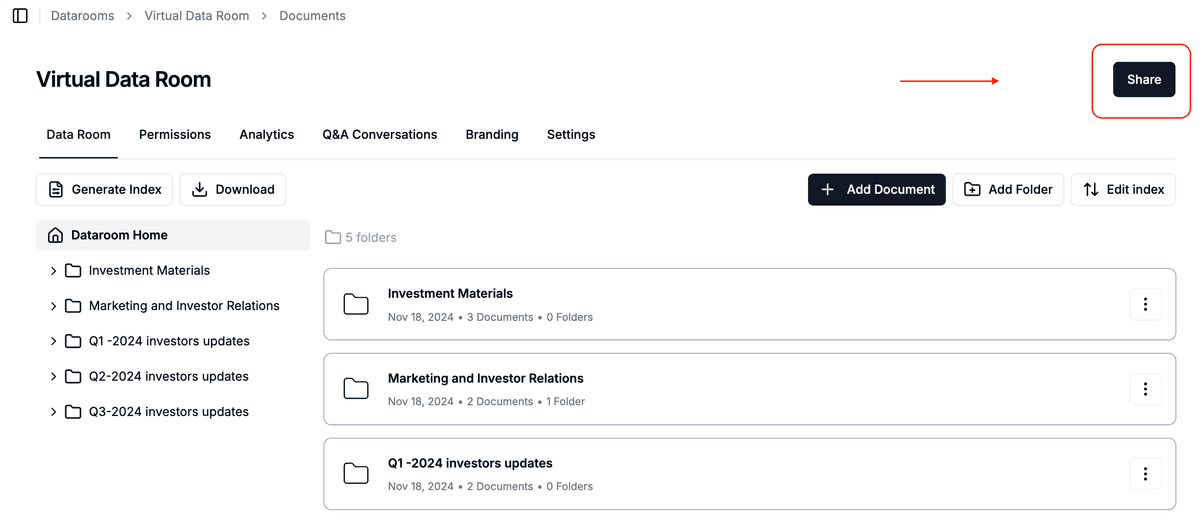
-
访问共享设置 – 在您的数据室中:
- 点击“共享”按钮
- 这将打开链接创建面板
-
查找文件请求设置 – 在链接设置中:
- 向下滚动找到“高级控制”
- 点击展开该部分
-
启用文件请求 – 在高级控制中:
- 找到“启用文件请求”
- 切换开关以允许访客上传文件
- 您将看到消息“访客可以上传文件到数据室”
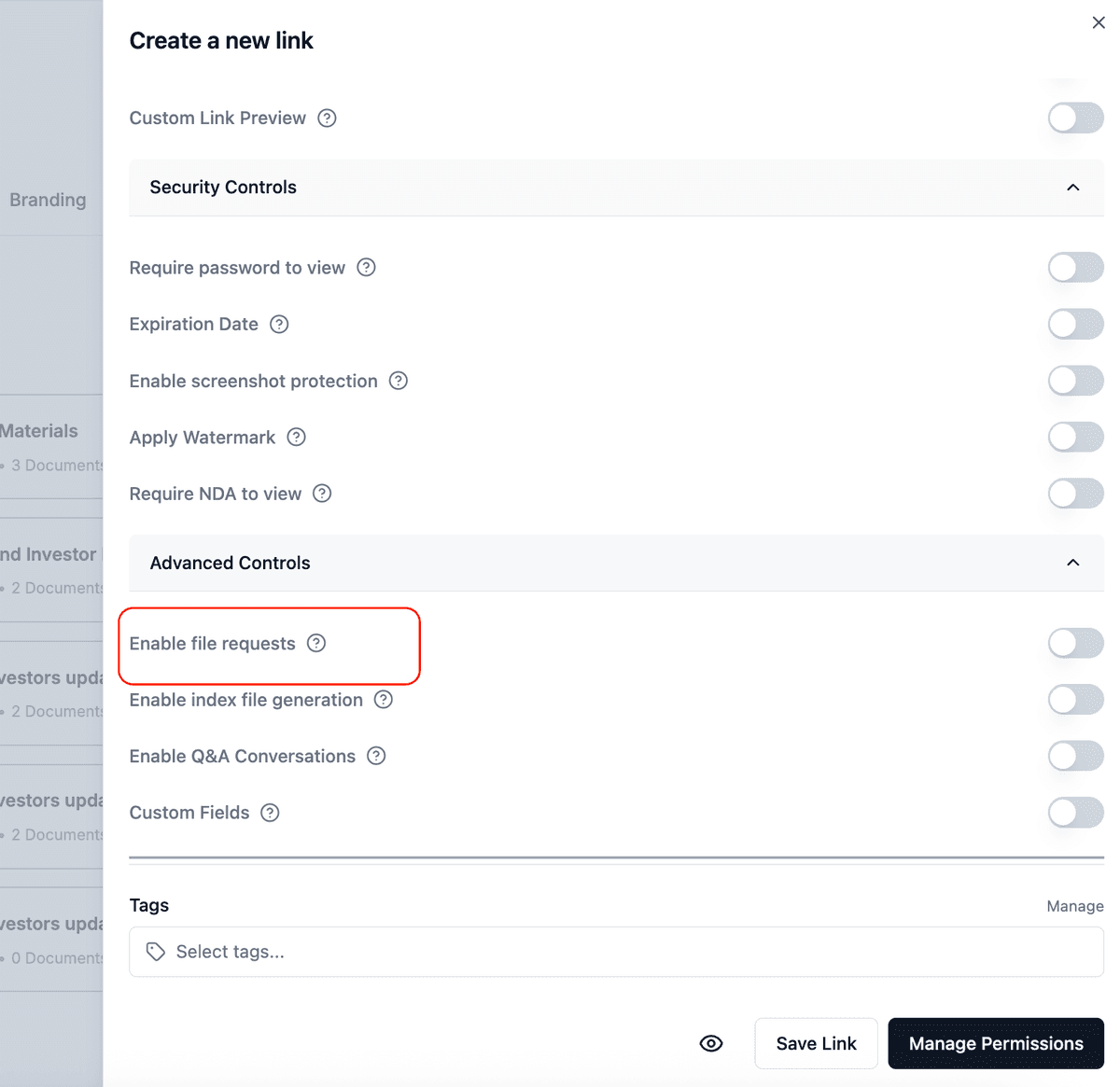
- 配置上传文件夹(可选):
- 查找“上传到特定文件夹”
- 您可以:
- 留空以让访客选择文件夹
- 选择一个特定文件夹用于所有上传
- 使用下拉菜单选择目标文件夹
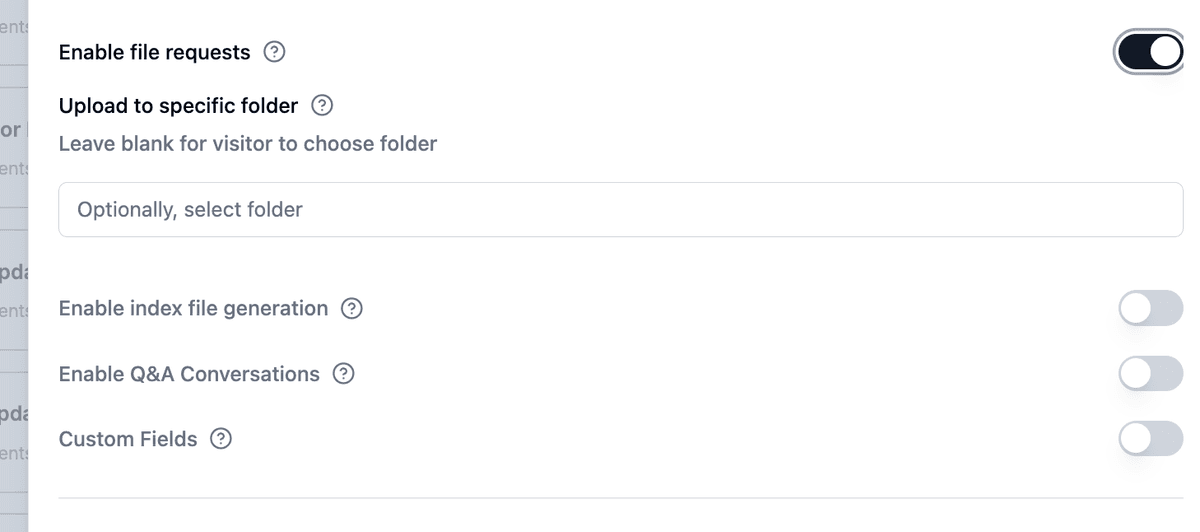
-
设置额外的安全措施 – 建议启用:
- 密码保护
- 到期日期
- 截图保护
- 水印
- NDA(保密协议)要求
-
自定义体验 – 可选设置:
- 启用问答对话功能以:
- 允许访客对上传内容提问
- 直接在数据室中讨论需求
- 将所有沟通集中在一个地方
- 添加自定义字段以收集:
- 公司信息
- 项目信息
- 文档描述
- 上传内容的额外背景信息
- 启用索引文件生成
- 添加标签以便组织管理
- 启用问答对话功能以:
管理文件请求
启用文件请求后,您可以:
- 实时监控上传
- 在接受文件前进行审核
- 将提交的文件组织到文件夹中
- 跟踪所有上传的分析数据
成功的提示
- 为敏感上传启用密码保护
- 为时间敏感的请求设置到期日期
- 使用自定义字段收集额外背景信息
- 如果需要与上传者沟通,启用问答功能
- 定期检查安全设置
- 对于机密材料,建议要求签署 NDA
常见问题
问:上传的文件会出现在什么位置?
文件会出现在指定的文件夹中,如果未选择文件夹,则会出现在数据室的根目录。
问:我可以控制谁可以上传文件吗?
可以,通过密码保护、电子邮件验证和 NDA 要求进行控制。
问:启用文件请求后可以禁用吗?
可以,您可以随时在链接设置中关闭文件请求。
问:查看和上传需要单独的链接吗?
不需要,如果启用了文件请求,同一个链接可以用于查看和上传。
问:我可以与上传者就他们的提交内容进行沟通吗?
可以,启用问答对话功能,在数据室中直接讨论需求并提供反馈。
问:如何通过上传收集更多信息?
使用自定义字段收集结构化信息,例如公司详情、文档描述或其他相关数据。
相关指南
需要帮助?请联系 support@papermark.com 或使用应用内聊天功能。